Как пересылать сообщения в инстаграме на телефоне
Практически каждому пользователю Инстаграма знакома ситуация, когда он, пролистывая новостную ленту, встречал отличное фото или интересное видео, или, просматривая сторис, отмечал важную информацию, которой хотелось бы поделиться со своим другом, а, возможно, и с несколькими друзьями сразу. Но не все знают, как это сделать, а многие убеждены, что Истории вообще нельзя пересылать. О том, как переслать понравившиеся материалы мы и поговорим в данной статье.
Пересылка фото
Просматривая новостную ленту, вы можете увидеть интересную фотографию, захотите с кем-то поделиться, решите переслать фото в Инстаграме. Для этого нужно сделать следующее.

Открыв интересующий снимок, жмем на значок бумажного самолетика, находящийся под самим фото, рядом со значком добавления комментариев.
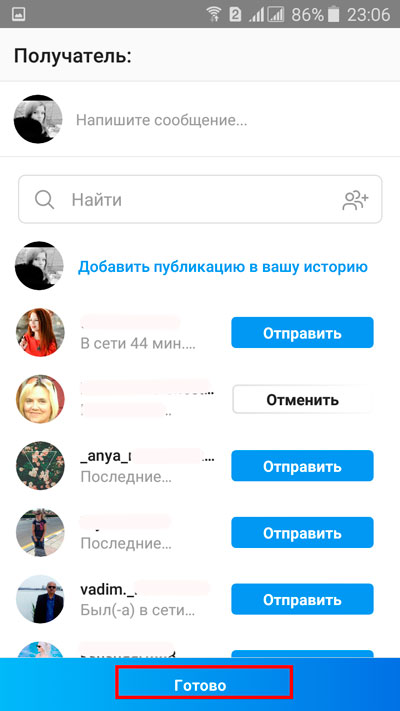
Выбираем кнопку «Готово», появившуюся в самом низу экрана.
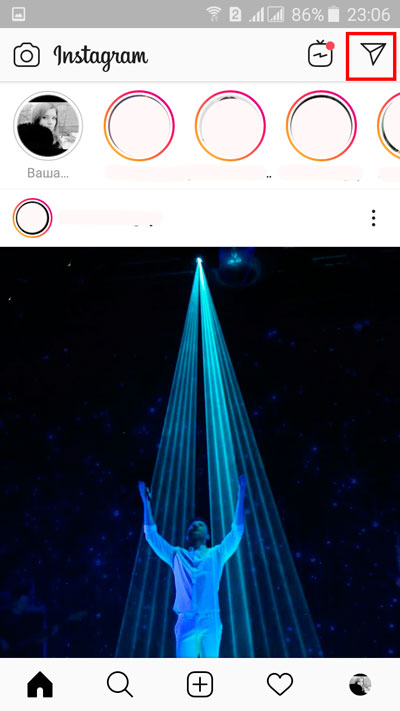
Возвращаемся на свою основную страничку. Выбираем значок директа, находящийся в верхнем правом углу.

Открываем диалог с пользователем, которому только что была отправлена фотография.
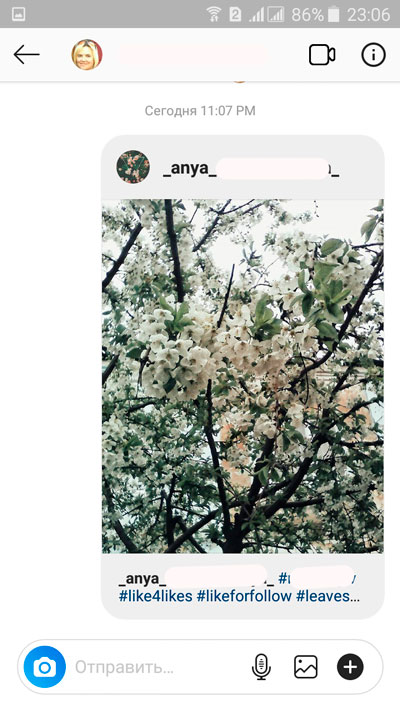
Видим, что фото было отправлено вместе с хэштегами и именем автора. Жмем на снимок.

Фотография открывается в том виде, какой мы ее видели перед тем, как «нажали кнопку поделиться».

Можно пойти и другим путем. Открываем фото, нажимаем на вертикальное троеточие, располагаемое в правом верхнем углу.
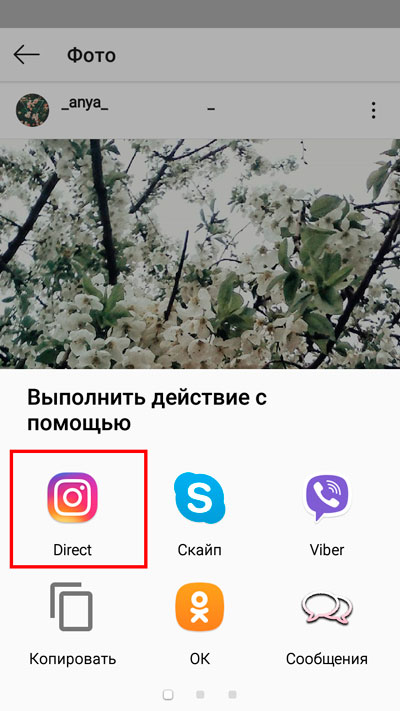
В нижней части экрана появляется новое окно, в котором нам предоставляется выбор других социальных сетей, мессенджеров или электронной почты. Мы нажимаем на «Direct» Инстаграма.

Жмем «Готово» в нижней части экрана.

Открывается диалоговое окно. Видим, что в этот раз мы переслали не фото, а лишь ссылку на него. Нажимаем на ссылку.
Пересылка видео

Чтоб переслать видео нужно, определившись с видеороликом, нажать на значок бумажного самолетика, который находится под ним.
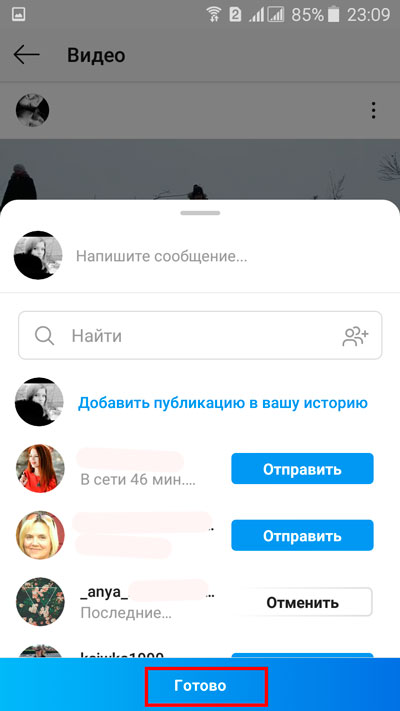
Жмем «Готово» в нижней части экрана.
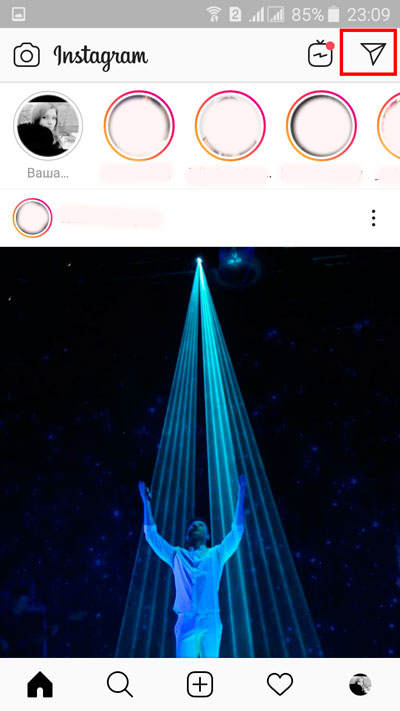
Возвращаемся на главную страничку и нажимаем на кнопку директа.

Выбираем диалог с пользователем, которому переслали видео.

В открывшемся окне видим, что оно было отправлено с указанием автора и подписью, комментариями.
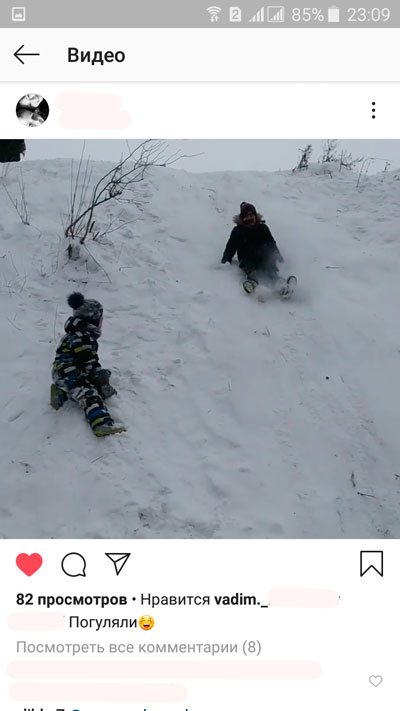
Если нажать на видео пальцем – оно открывается в полный размер и выглядит таким, каким мы его нашли перед пересылкой.
Как переслать историю
Не все знают, что можно переслать историю в инстаграме.

Находясь в своем аккаунте на главной страничке, в верхней части экрана выбираем кружочек с понравившейся историей.
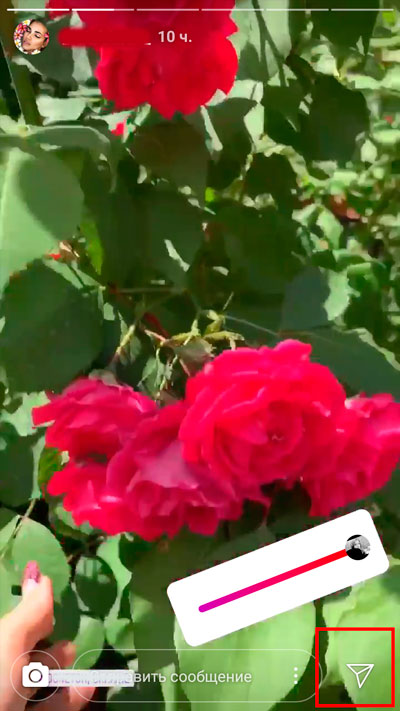
Запускается сторис. Нажимаем на значок бумажного самолетика, который находится в правом нижнем углу.
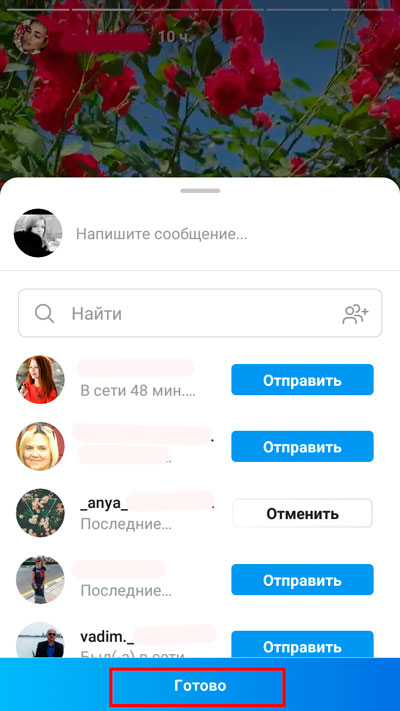
В нижней части экрана появляется кнопка «Готово», жмем на нее.
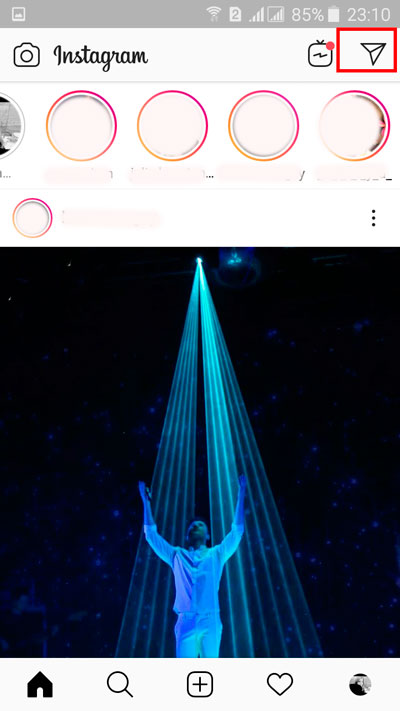
Заходим в свой директ.
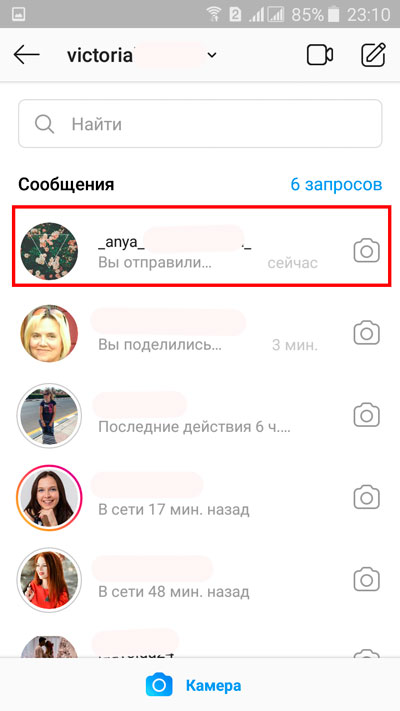
Открываем диалог, в который была отправлена История.
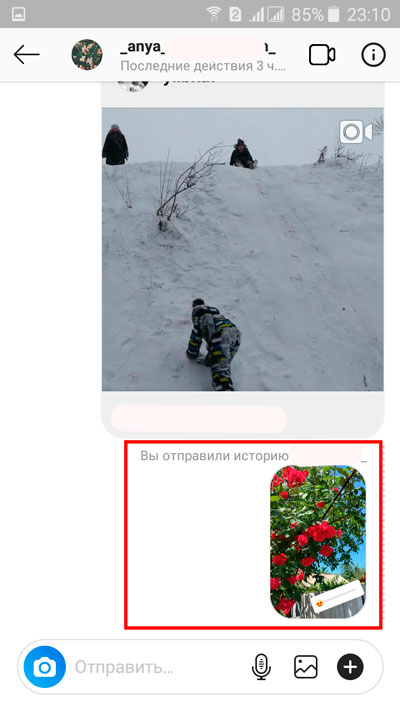
Видим оповещение о том, что данному пользователю был отправлен выбранный сторис. Автор сохранен. Нажимаем на эту миниатюру.
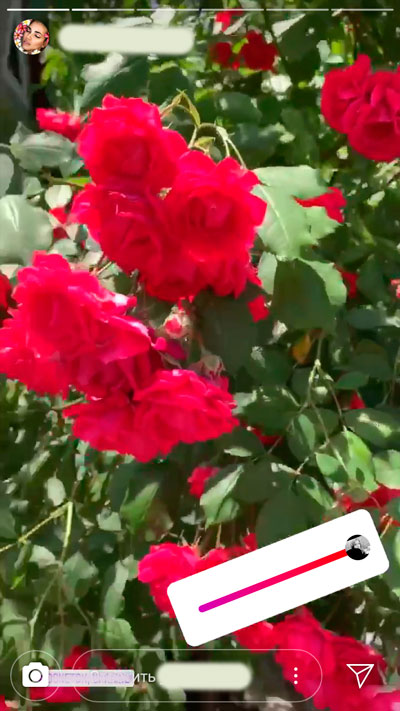
Запускается История. Обратите внимание, человек, которому мы переслали сторис, может посмотреть не только выбранный кусочек, которым мы решили поделиться, но и поинтересоваться всеми историями, загруженными в этом аккаунте на данный момент.
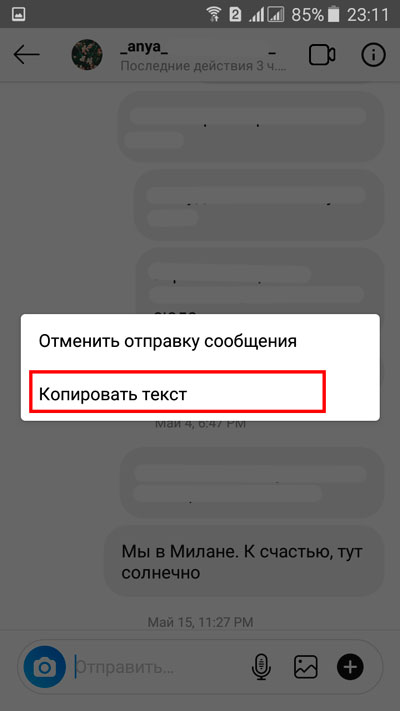
В открывшемся окне выбираем строку «Копировать текст».
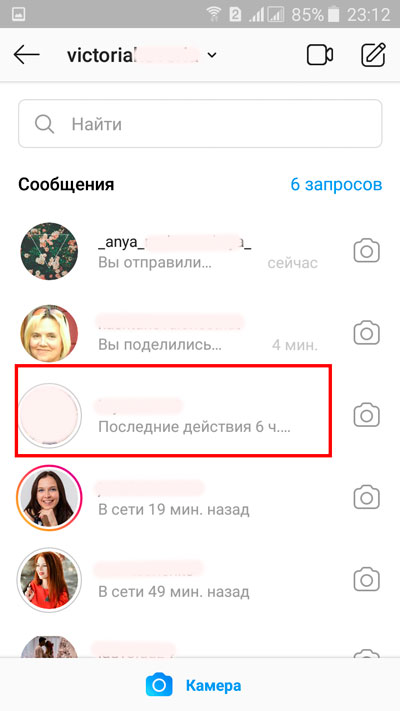
Ищем диалог с пользователем, которому хотим переслать выбранный месседж.

Открыв нужную переписку, нажимаем пальцем в область для ввода текста.
Другому человеку

С телефона
Скриншот
Оптимальным решением ввиду отсутствия встроенного функционала будут обычные скриншоты переписки. Комбинации клавиш для телефонов следующие:
- На большинстве сенсорных смартфонов достаточно одновременно нажать кнопку уменьшения громкости и питания и задержать их несколько секунд.
- Вторым вариантом будет зажатие кнопки «Домой», вместе с клавишей «Питание».
- В новых моделях Samsung потребуется провести ребром ладони от края до края.
Копирование текста
Вторым вариантом будет встроенная возможность копирования текста.
Способ отлично подойдет для пересылки одного массивного письма.
На компьютере
Ligthot
Встроенный способ скриншотов в Windows крайне неудобен, рекомендуем использовать стороннюю программу, позволяющую по нажатию клавиши сделать скриншот, выделить необходимые части текста и сохранить в нужную папку. Одна из таких программ – Ligthot.
Копирование текста
В WhatsApp

- После установки Mobizen в левой части экрана у пользователя появится иконка приложения.
- Откройте Instagram на нужной странице и тапните по иконке программы. Появится небольшое выпадающее меню, где потребуется выбрать значок видеокамеры.
- Начнется запись экрана. Отследить количество записанного времени возможно по появившемуся таймеру. Медленно просмотрите нужную часть разговора. Для завершения нажмите на иконку приложения и в появившемся меню тапните на «Стоп».
Записанное видео располагается в галерее телефона.
Как переслать всю переписку

Второй вариант заключается в просто копировании всей переписки с помощью компьютера.
Что можно сделать?
Точного ответа нет – мы знаем наверняка, что опция отсутствует. Поэтому необходимо найти пути обхода! Мы расскажем, как перекинуть интересующую вас информацию (например, из Инстаграма в Ватсап) в другой мессенджер или другому человеку в директе.
- Тапните по входящему пальцем и немного подержите;
- В появившемся меню выберите пункт «Скопировать»;

- Информация перенесена в буфер обмена – переходите к другому диалогу в директе или открывайте соцсеть;
- Тапните по текстовому полю и выберите пункт «Вставить».

Небольшой нюанс – текст будет полностью скопирован, но имя отправителя захватить не получится. Не забывайте об этом!
Есть и второй вариант:
- Откройте нужный диалог и пролистайте до интересного момента;
- Сделайте скриншот экрана (отличается на разных моделях смартфонов и компьютеров);
- Перешлите созданный снимок другому человеку.
Пользователь не узнает, что вы делали скриншот – Инстаграм не поддерживает опцию секретных чатов.
С присылаемыми картинками или видео проблем не возникнет – вы можете переслать пост напрямую.

- Когда оно откроется на странице оригинала, кликайте на самолетик;


Как создать голосовое СМС:
-
Тапните по стрелке справа вверху в разделе для ленты новостей.

Тапните по значку в виде бумажного самолёта, чтобы открыть Директ
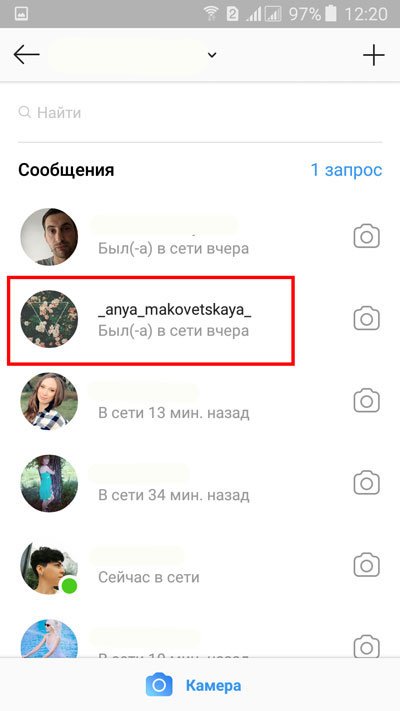
Выберите диалог с нужным профилем
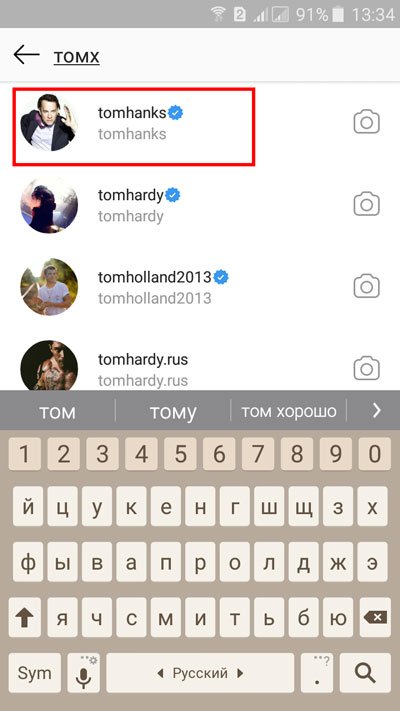
Вы можете найти пользователя с помощью строки вверху
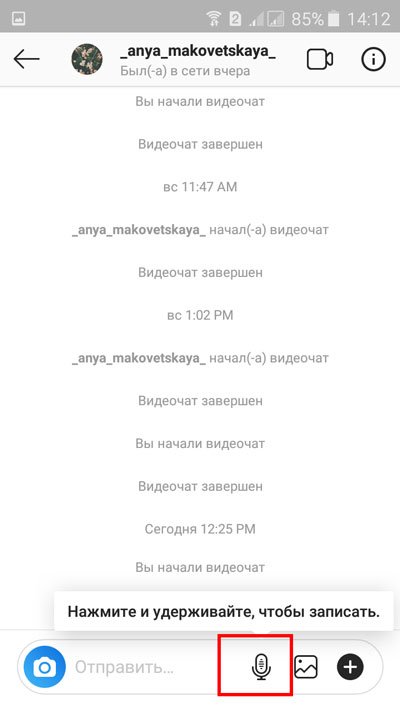
Тапните по иконке микрофона
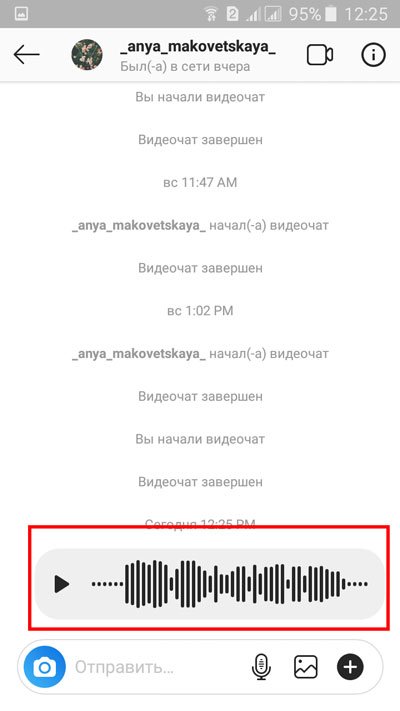
Прослушайте записанное аудио
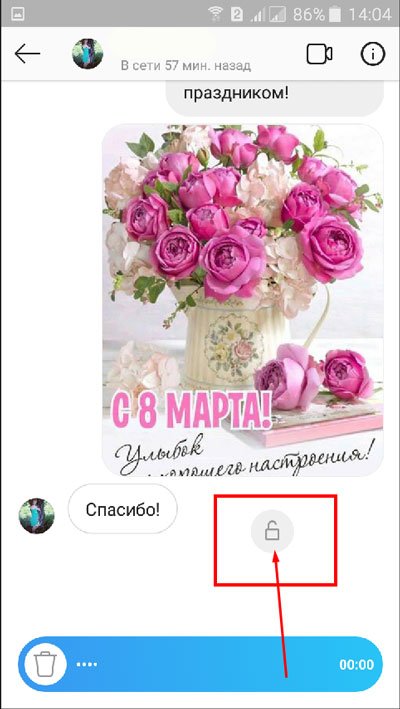
Передвиньте палец на замок
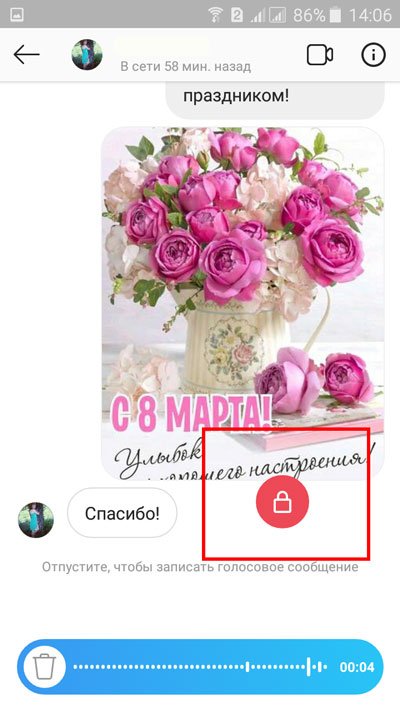
Если замок стал красным, значит, можно убрать палец
Можно ли скачать его оттуда и сохранить на телефон
Нет иконки микрофона в диалоге в Директе
Если вы обнаружили, что на панели для ввода текста у вас отсутствует микрофон, значит, вы сейчас работаете в старой версии Инстаграма. Откройте «Плей Маркет» или App Store, чтобы обновить утилиту.
Зайдите в раздел «Мои приложения», найдите Инстаграм в списке на апдейт и запустите процесс. Учтите, что для загрузки апгрейда нужен стабильный интернет. Когда магазин приложений завершит процедуру, появится кнопка «Открыть». Запустите приложение и проверьте, появилась ли иконка.
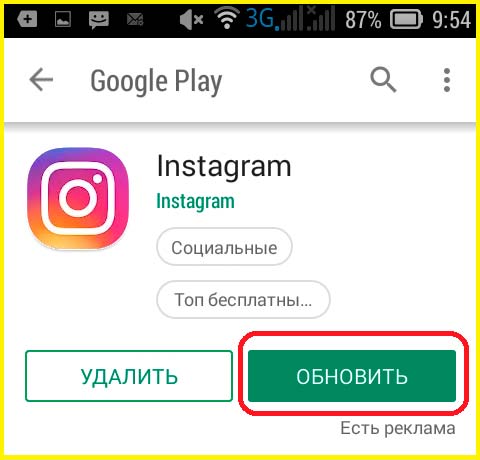
Обновите Инстаграм с помощью официального магазина вашей ОС
Чтобы очистить кэш программы на «Андроиде», зайдите в «Диспетчер приложений» в настройках
Сообщите о своей проблеме прямо в приложении

За долгие годы своего существования Instagram прошел путь от веб-интерфейса с фотографиями к развитой социальной сети со множеством функций. Некоторые из нововведений все еще находятся на стадии разработки, либо же доработки. Одна из таких функций – Директ в Instagram.
Что такое Директ в Инстаграме
Директ представляет собой мессенджер с личными чатами и группами, созданными пользователями.
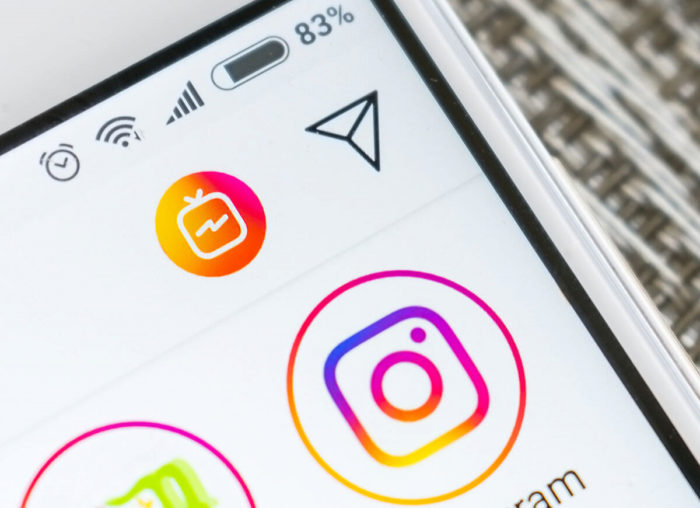
Для чего нужен Директ
Изначально Директ в Instagram представлял собой обычный мессенджер-аналог ICQ, однако теперь он перерос в чуть ли не один из удобнейших мессенджеров в соцсетях.
Он обладает рядом уникальных функций, которые были разработаны и введены после того, как Instagram перешел в руки компании Марка Цукерберга Facebook.
Либо же, если вы пользователь телефона на базе Andriod, то вы можете ответить пользователю, не заходя в приложение:
Как написать в Директ в Инстаграме с телефона и ПК – инструкция
Компьютерная и мобильная версии приложения имеют небольшие различия, однако пользователя, не привыкшего к тому или иному формату, незнакомая обстановка может сбить с толку, потому разберем способы общения как с компьютера, так и с телефона.
Способ 1
Если вы хотите начать диалог с пользователем, с которым ранее не переписывались в Instagram, то вам необходимо:
- Открыть его профиль (это можно сделать через список ваших подписчиков, который вы можете найти во вкладке со своим профилем, либо же через глобальный поиск, нажав на лупу в нижней части экрана и введя имя или ник в поисковой строке сверху).
- Зайти на страницу пользователя, где под фотографией профиля есть пункты возможного взаимодействия с ним:
- Подписаться (если вы еще не подписаны);
- Контакты (нажав на этот пункт, вы увидите контактные данные, которые пользователь оставил в открытом доступе);
- Написать (после нажатия на эту кнопку Instaram переведет вас в чат с пользователем, даже если вы еще не общались).

Способ 2
Если вы уже начинали общение с пользователем, которому хотите написать снова, то вы можете воспользоваться вкладкой Директ на основной странице приложения Instagram (значок в верхнем правом углу).
Если среди большого потока переписок вы не можете найти нужный чат, то можно воспользоваться строкой поиска, которая находится в самом верху страницы.
Как написать с компьютера
Не так давно потребность в сложных манипуляциях пропала, так как разработчики, сжалившись над юзерами, ввели обновление, благодаря которому заветный значок появился на экранах мониторов.
Теперь для того, чтобы перейти в Директ, достаточно всего лишь авторизоваться в Instagram и, зайдя на основную страницу с лентой, нажать на стрелочку/значок Messenger.
Как переслать видео, изображения
Если такая задача стоит перед мобильными пользователями Instagram, то:
Также есть упрощенный способ отправки фото в таких случаях:
Можно ли прикрепить документы, файлы PDF
- Вам нужно зайти в него, нажать на плюсик в нижней части экрана, выбрать пункт “Загрузить” и найти нужный файл в телефоне. После чего файл сразу будет загружен на Диск.
- Вам остается нажать на эмблему папки в нижней части экрана, найти нужный документ и нажать на три точки в правом его углу.
- В появившемся меню выберите пункт “Управление пользователями и ссылками”.
- По умолчанию доступ к файлу будет ограничен, вам нужно нажать на кнопку “Изменить” и выбрать пункт “Доступ тем, у кого есть ссылка”.
- После скопируйте ссылку, нажав на значок в верхнем правом углу экрана, и отправьте эту ссылку нужному пользователю.
В телефонах на базе Android приложение Google-диск стоит автоматически.
Что еще можно пересылать через Директ
Ожидаем следующих обновлений и дополнительных возможностей.
Читайте также:


